wps表格是我们都比较熟悉的一款办公软件,在WPS表格中编辑和处理数据时,我们可以借助各种函数,数据透视表等帮助我们更好地进行数的分析和处理。如果我们在WPS表格中插入数据透视表后,希望自动更新数据透视表的数据,小伙伴们知道具体该如何进行操作吗,其实操作方法是非常简单的,我们只需要在数据透视表中右键点击一下,选择“数据透视表选项”后在打开的窗口中点击勾选“打开文件时刷新数据”就可以了,操作步骤非常简单的。接下来,小编就来和小伙伴们分享具体更多操作步骤了,有需要或者是有兴趣了解的小伙伴们快来一起往下看看吧!
第一步:使用电脑版WPS打开需要处理的表格;
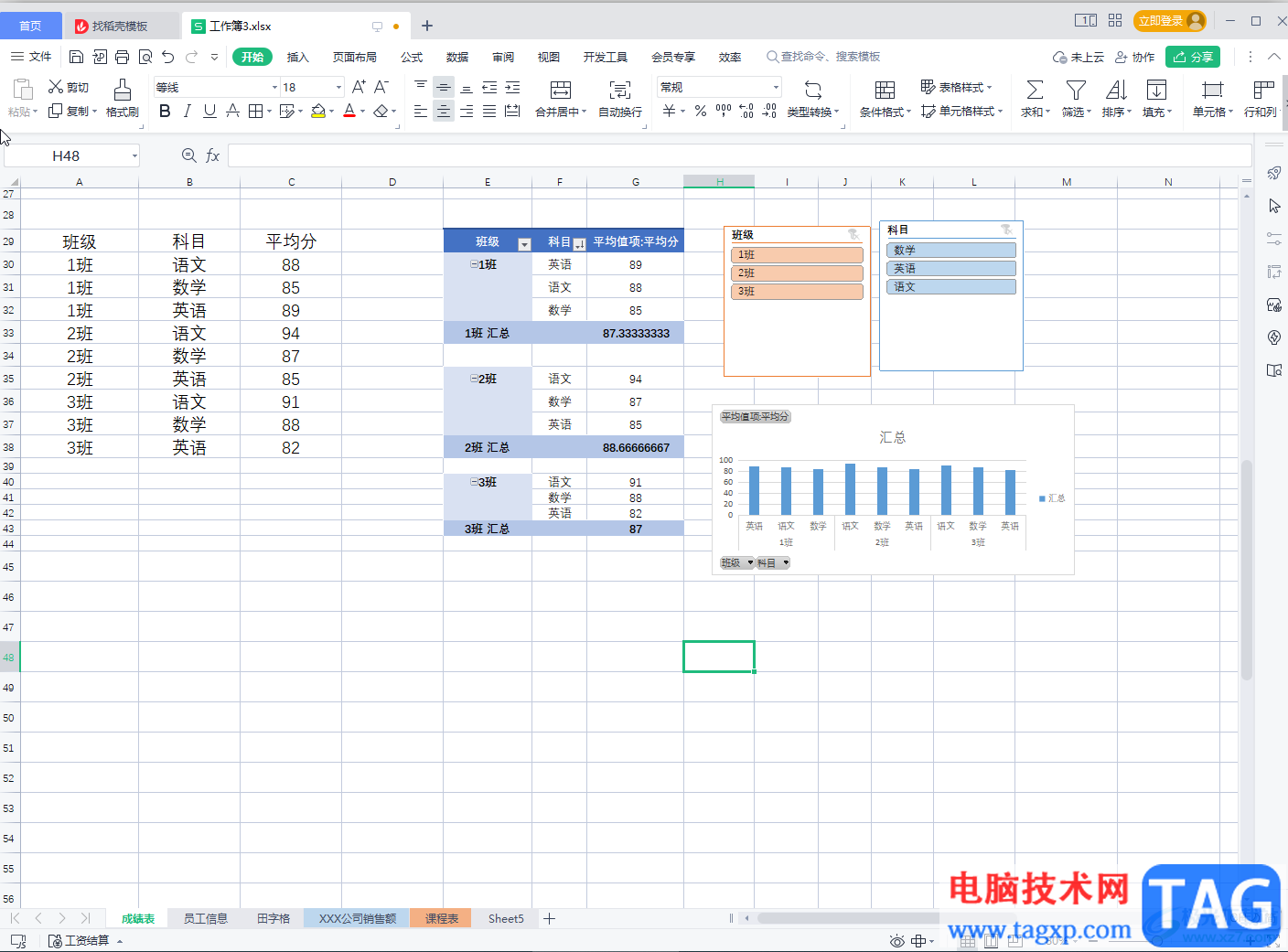
第二步:在数据透视表中右键点击一下,在子选项中点击“数据透视表选项”;
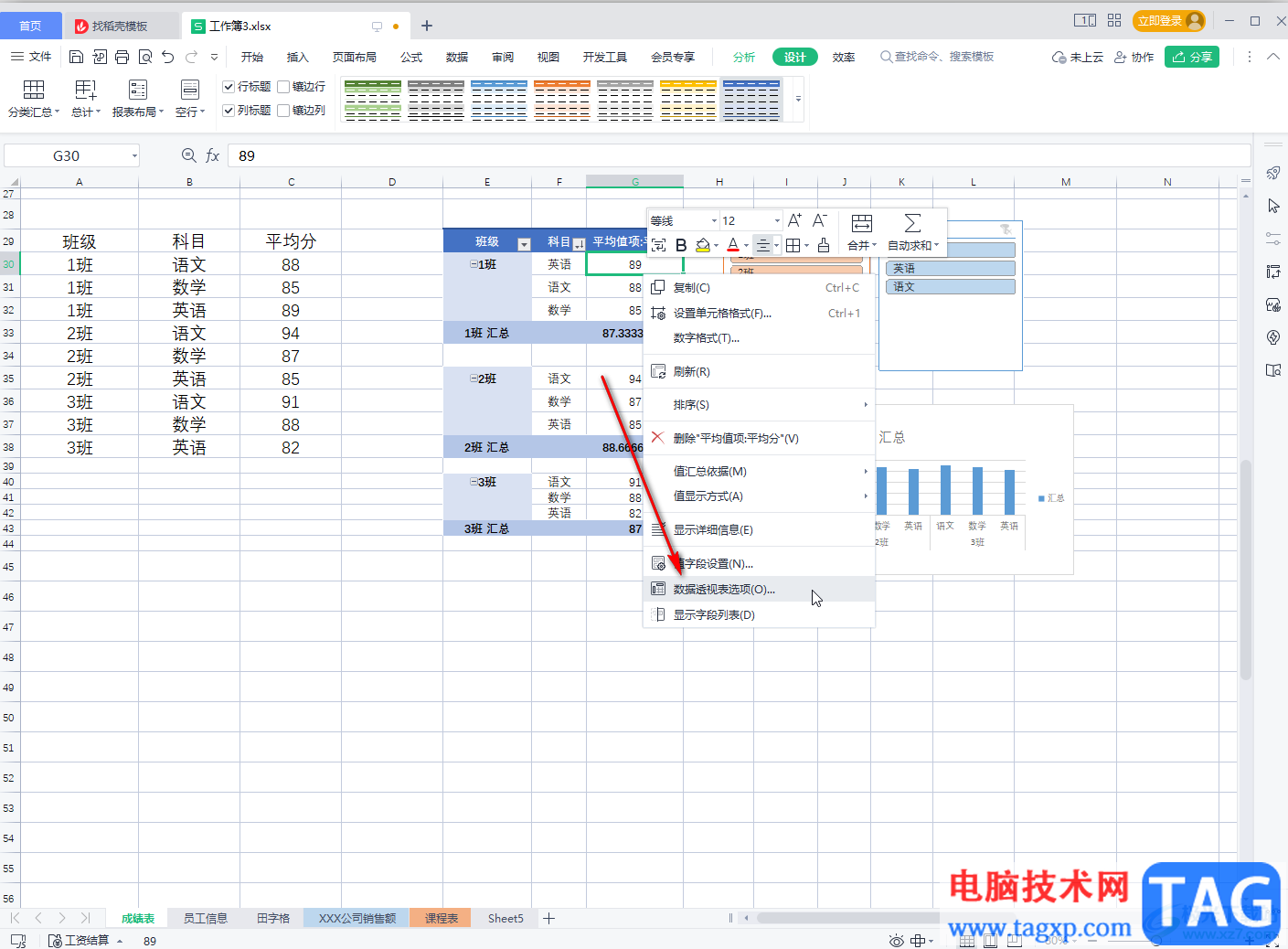
第三步:在打开的窗口中点击切换到“数据”,点击勾选“打开文件时刷线数据”并进行确定就可以了;
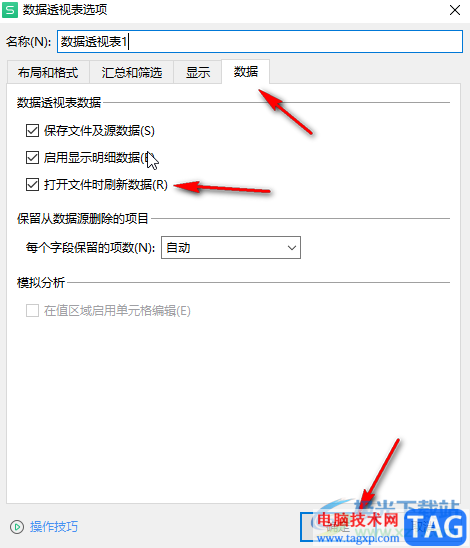
第四步:也可以点击选中数据透视表后,在“分析”选项卡中点击“刷线”按钮进行手动刷新;
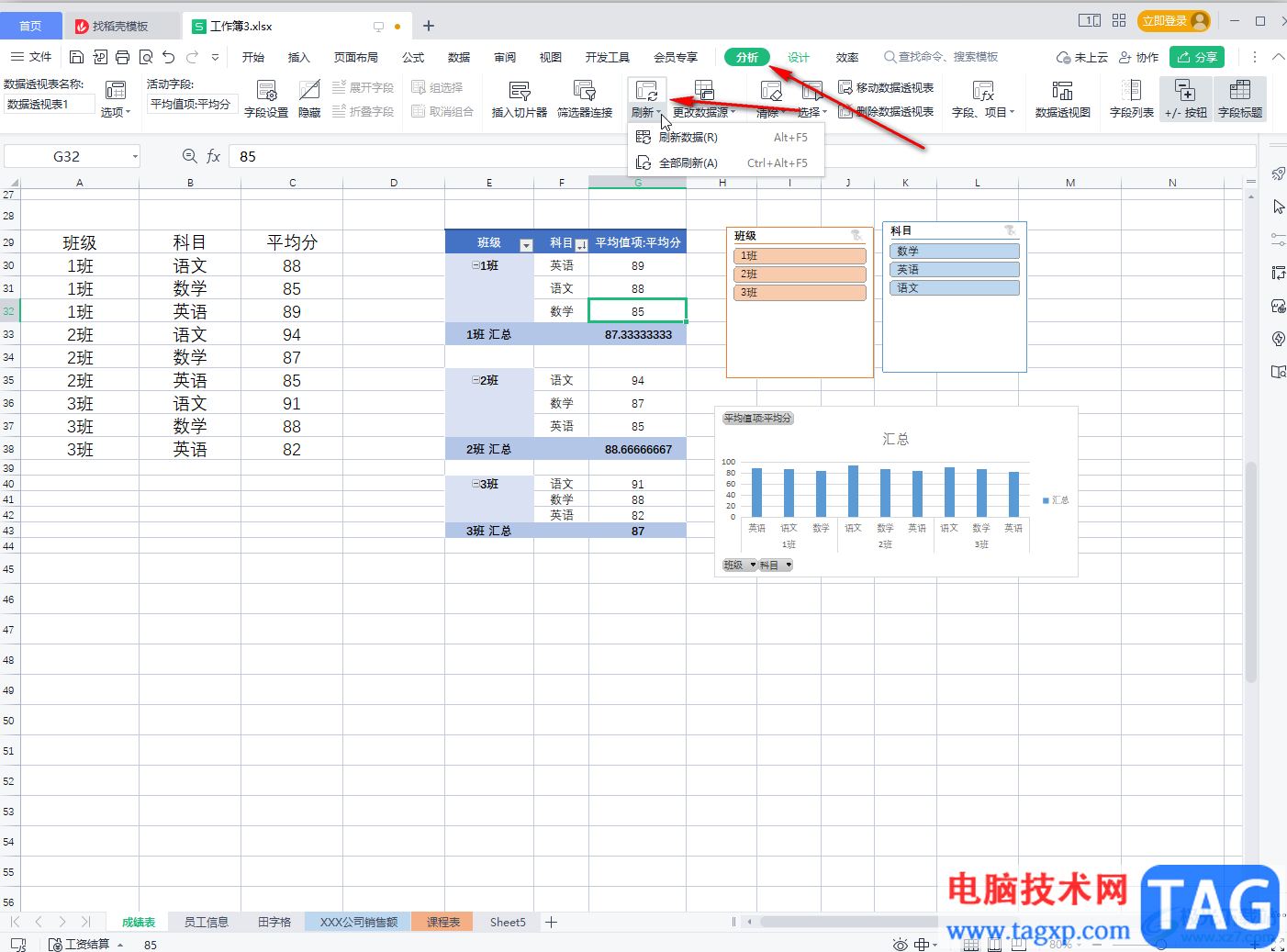
第五步:或者右键点击后在子选项中点击“刷新”按钮进行刷新。
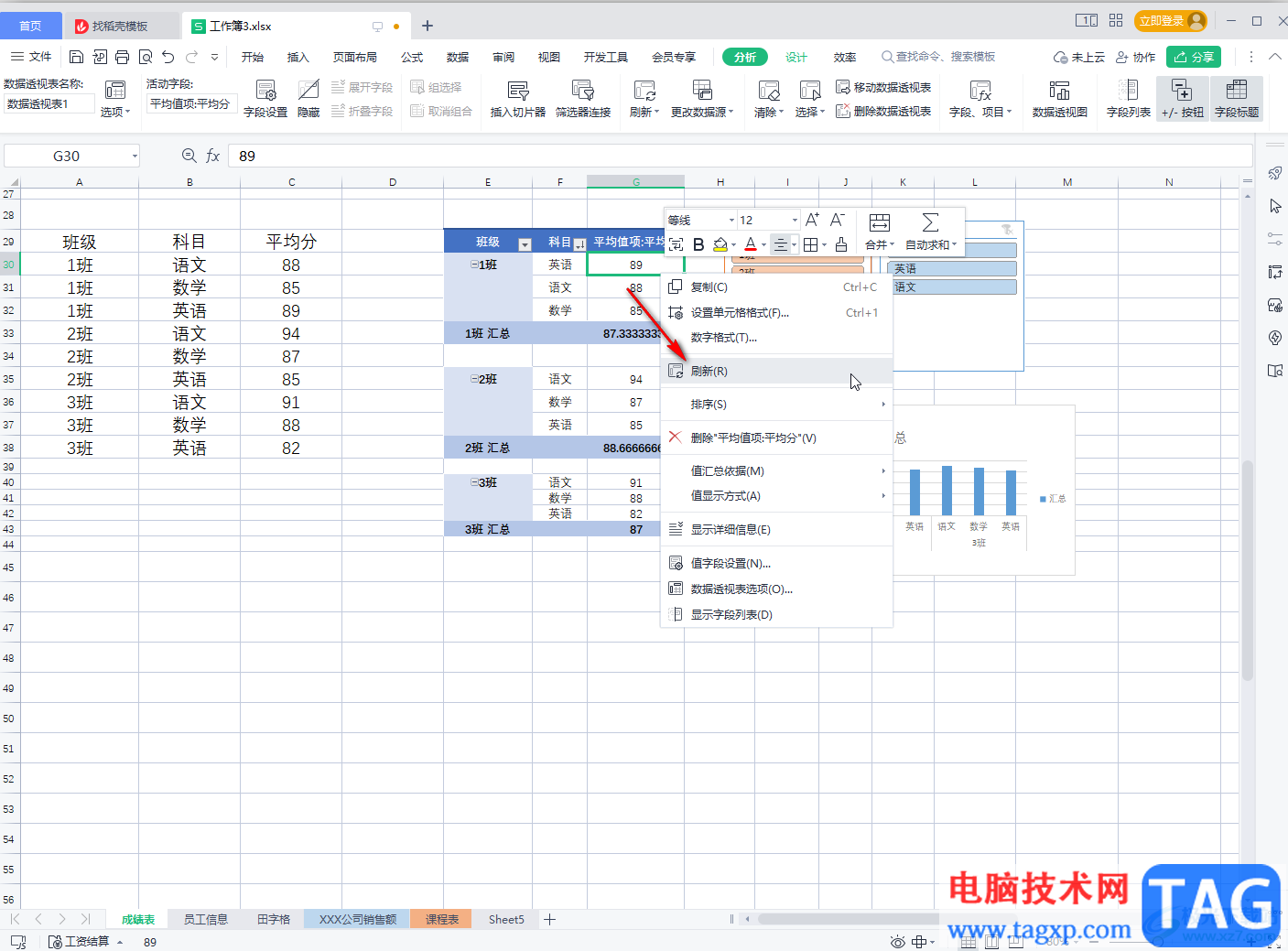
以上就是电脑版WPS表格中设置自动刷新数据透视表数据的方法教程的全部内容了。在“分析”选项卡中,我们还可以点击更改数据源,移动数据透视表等等。
 win10声音没了怎么办
win10声音没了怎么办
win10系统是一款非常好用的优秀系统,各种智能功能都能很好的......
 《云顶之弈》s7瑟提怎么玩?s7怒翼龙拳瑟
《云顶之弈》s7瑟提怎么玩?s7怒翼龙拳瑟
s7新赛季已经上线了一段时间了,玩家们也对这个新赛季的棋子......
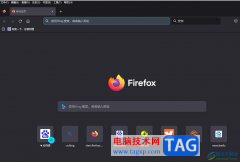 火狐浏览器清除cookie的教程
火狐浏览器清除cookie的教程
火狐浏览器是一款自由的、开放源码的浏览器,它不仅支持标签......
 洛克王国剑术交流活动怎么玩-洛克王国剑
洛克王国剑术交流活动怎么玩-洛克王国剑
这是洛克王国7月15日开启的周年庆活动之一,那么在洛克王国剑......
 台式机与笔记本优劣对比:购买电脑时该
台式机与笔记本优劣对比:购买电脑时该
台式机和笔记本电脑各具特色,拥有不同的优势和劣势,从而影......

近日有一些小伙伴咨询小编关于wps表格如何判断数值是否超标呢?下面就为大家带来了wps表格批量判断数值是否超标的教程方法,有需要的小伙伴可以来了解了解哦。...
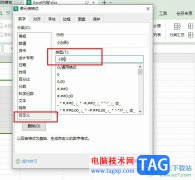
很多小伙伴之所以喜欢使用WPS来对表格文档进行编辑,就是因为WPS中有许多实用功能,我们不仅可以使用工具来对表格文档中的数据、文字进行编辑,还可以使用公式、格式工具等进行编辑。有...

wps软件是许多用户很喜欢的一款办公软件,给用户带来了许多的好处,在使用这款办公软件上,可以体验到强大功能带来的便利,能够让用户简单轻松的完成编辑工作,进一步提升了用户的编辑...

WPS这款软件是我们平时都在使用的一款办公软件,我们通常会使用WPSPPT编辑工具进行幻灯片的一个制作,我们想要将幻灯片进行制作成一个提案或者是文稿来显示,而在制作幻灯片的过程中就会...
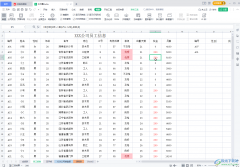
WPS表格是我们都比较熟悉的一款办公软件,在其中我们可以进行各种专业化的数据处理。如果我们的数据量非常多,滑动查看时不清楚具体数据代表的含义,小伙伴们知道该如何解决这个问题吗...
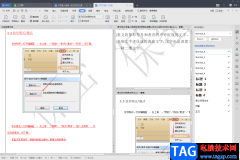
WPS办公软件是我们非常好用的一款文档编辑软件,WPS软件可以帮助我们完成自己想要编辑的内容,由于WPS中提供的功能非常的过,因此受到小伙伴们的喜爱,当我们在使用WPS进行文档的一个编辑...
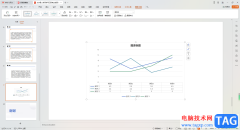
WPS是一款提供多种素材和编辑工具的软件,通过这款软件进行编辑、设计和制作相关的内容是非常不错的,其中大家需要进行演示文稿内容的编辑时,有些时候需要进行数据表格的编辑设置,比...

相信大家对WPS这款办公软件已经有一定的了解了,我们在使用该软件进行文字文档的编辑时,一般都是需要使用到该文档中的很多编辑工具才能完善我们的内容,比如我们想要在文档中添加新的...

WPS中你可以使用到的功能有设置单元格格式、函数计算、制作图表以及插入图片或者是进行表格底纹的设置等,当然这只是其中一些非常细微的功能,还有其他功能也是平时常常使用到的,因此...

大家在使用WPSExcel表格进行编辑数据的时候,应该有遇到这样的一种情况,就是当你在表格中将一些数据进行公式计算时,想要将计算出来的数值复制粘贴到其他的单元格中,或者是复制到其他...

相信大部分用户都很喜欢使用wps软件来完成各种文件的编辑,在这款办公软件中用户可以体验到强大且实用的功能带来的便利,帮助用户简单快速的完成编辑工作,提升自己的办事效率,所以...
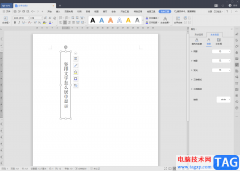
一般我们会在WPSWord中进行文档的编写,在编写的时候,我们会进行文字内容的一个插入和设计,比如我们会在文档中插入一个文本框,然后在文本框中输入自己想要编辑的文字,我们会根据自...

一些小伙伴想要将一些资料通过WPSPPT演示文稿来显示,那么我们就可以创建一个PPT演示文稿,之后在页面上将自己需要的内容以及图片进行设计操作,其中我们想要将图片的透明度进行调整一下...

WPS中有多种工具可以让我们更好的进行编辑和制作,其中我们可以对表格数据进行录入和汇总操作,在表格中编辑数据的时候,会进行多种不同数据内容的编辑,比如会进行相同名称内容的录入...

有的小伙伴喜欢使用WPS进行文字内容的编辑修改,但是在使用的过程中总是会遇到这样或者那样的问题,比如在操作的时候,发现页面上方的功能区被隐藏了,那么我们该如何将其显示出来呢,...